Wypełnienie formularza online powoduje automatyczne dodanie spotkania do bazy internetowej (nie do programu!), na podstawie której tworzony jest program każdej edycji. Po wpisaniu informacji w pola obowiązkowe formularz należy zapisać i jego wygenerowaną wersję wysłać do koordynatora wydziałowego/uczelnianego/regionalnego.
Koordynatorzy, po zebraniu wszystkich formularzy, wysyłają je do Biura DFN. Po weryfikacji i korektach zgłoszenia zostaną opublikowane na stronie w poszczególnych panelach tematycznych.
- Formularz znajdziesz w zakładce „Dla Organizatorów” na stronie głównej lub tutaj.

2. Znajduje się tu link do formularza online oraz instrukcja jego wypełniania.
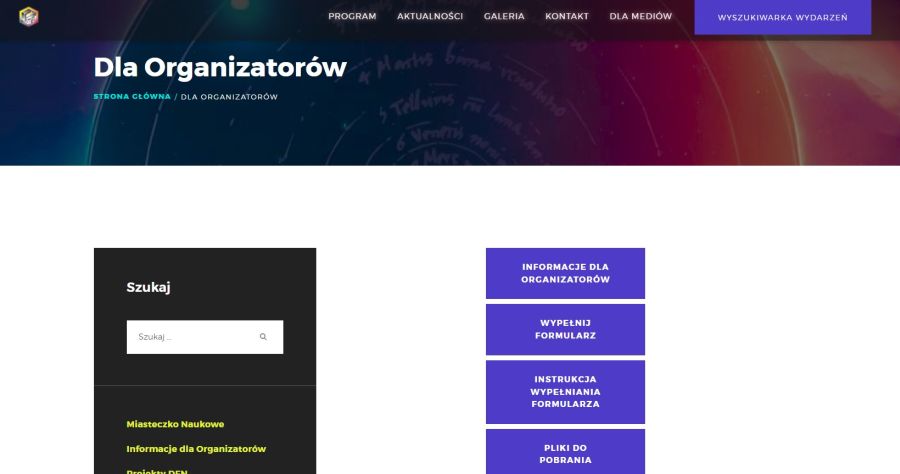
3. Pola oznaczone * są obowiązkowe, bez ich wypełnienia zgłoszenie nie zostanie zapisane i nie zostanie wygenerowany formularz zgłoszeniowy.
Należy wpisać tytuł spotkania oraz krótki opis, który powinien być zachętą dla uczestników. Opis znajdzie się wyłącznie na stronie internetowej. Wybierz także odpowiedni panel tematyczny.
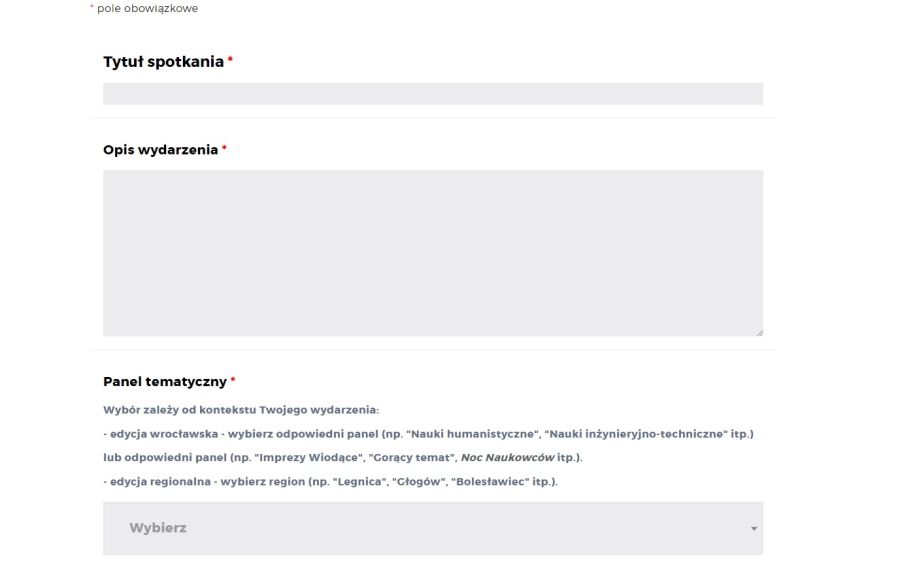
4. Wybierz główną formę swojego spotkania (wykład, warsztat, pokaz, wycieczka itp.)
Określ w jakim trybie spotkanie będzie przebiegać: stacjonarnie, online lub hybrydowo.
Zaznacz grupy wiekowe, dla których spotkanie jest przeznaczone.
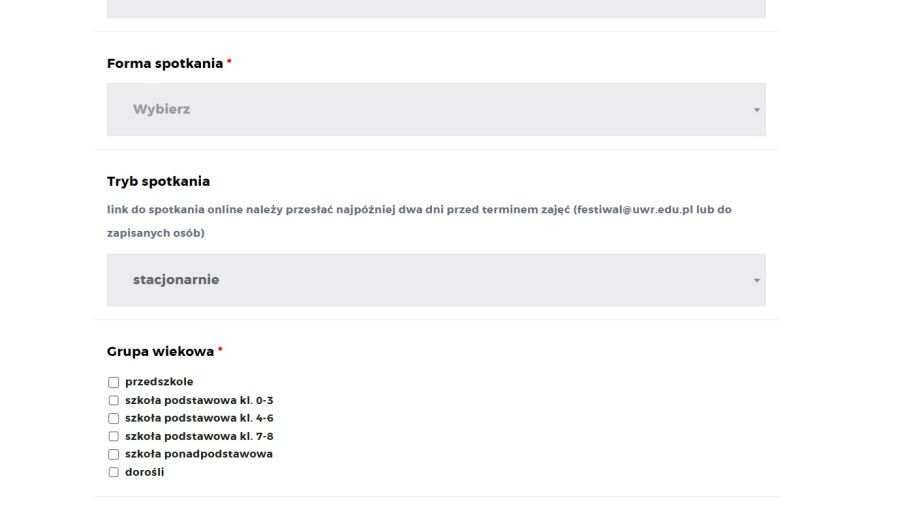
5. Wskaż jaka uczelnia/wydział/instytucja jest organizatorem wydarzenia. Kolejne pole to miejsce na informacje o osobie/osobach prowadzących. Wpisz tu jedynie tytuł naukowy oraz imię i nazwisko prowadzącego (lub prowadzących, jeśli jest ich kilkoro). Poniżej dodaj dane o tym, czym prowadzący się zajmuje, jaką instytucję reprezentuje.
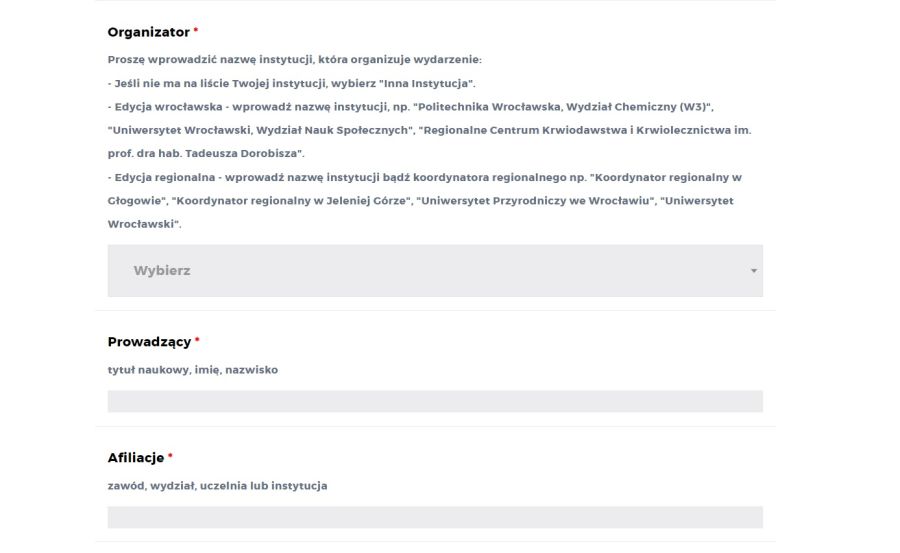
6. Niezbędną informacją jest kontakt Biura DFN z prowadzącym za pośrednictwem adresu mailowego i telefonu. Informacja ta nie jest publikowana.
Jeśli na spotkanie konieczne są zapisy wpisz termin ich prowadzenia oraz sposób, w jaki można się zapisać (nr telefonu, adres mailowy lub link).
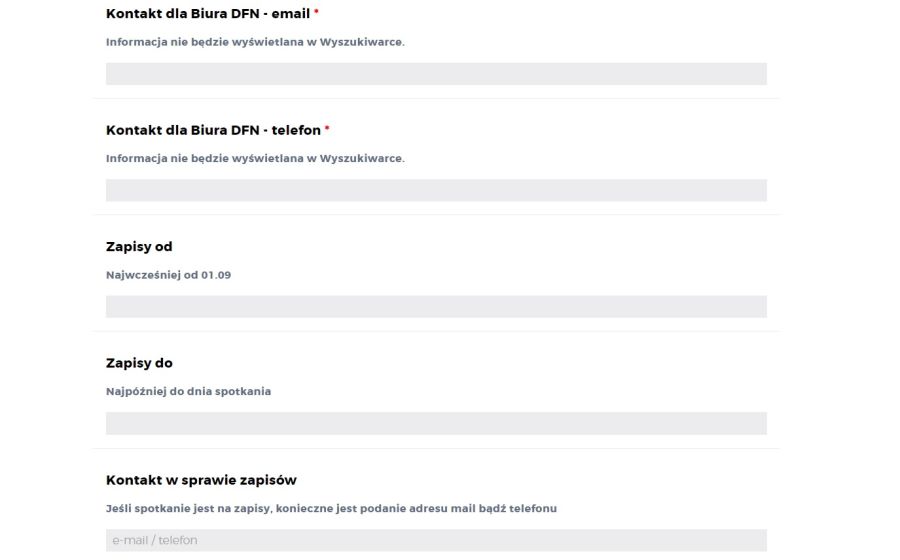
7. W polu „Data wydarzenia 1” wybierz z kalendarzyka dzień i godzinę rozpoczęcia spotkania. Jeśli spotkanie odbywa się kilkukrotnie, poniżej będą dostępne kolejne pola „Data wydarzenia 2” itd.
W kolejnym kroku wybierz miasto oraz miejsce odbywania się zajęć.
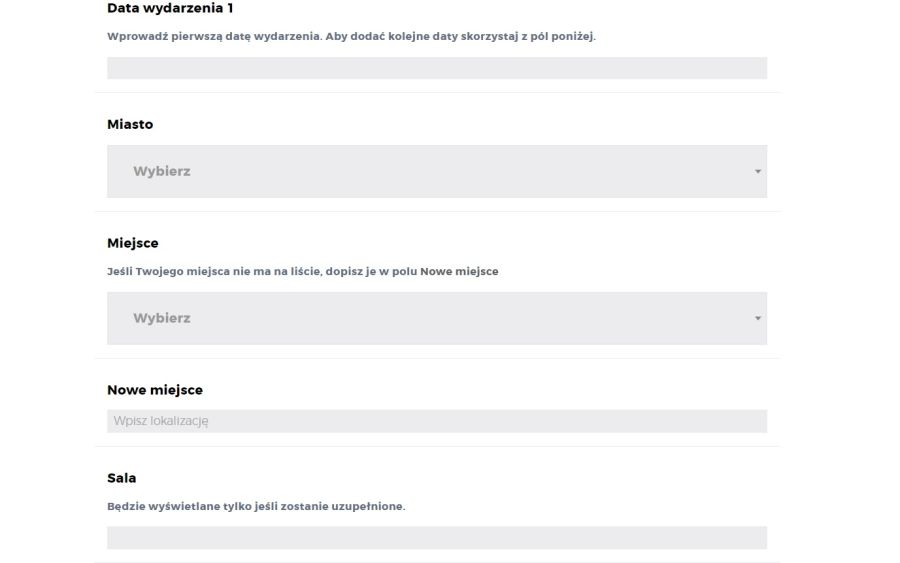
8. Określ liczbę miejsc dla uczestników oraz dostępność miejsca dla osób z niepełnosprawnościami.
Dodaj „Uwagi”, jeśli na spotkanie uczestnik musi się specjalnie przygotować (odpowiedni ubiór, własne narzędzia, umiejętności).
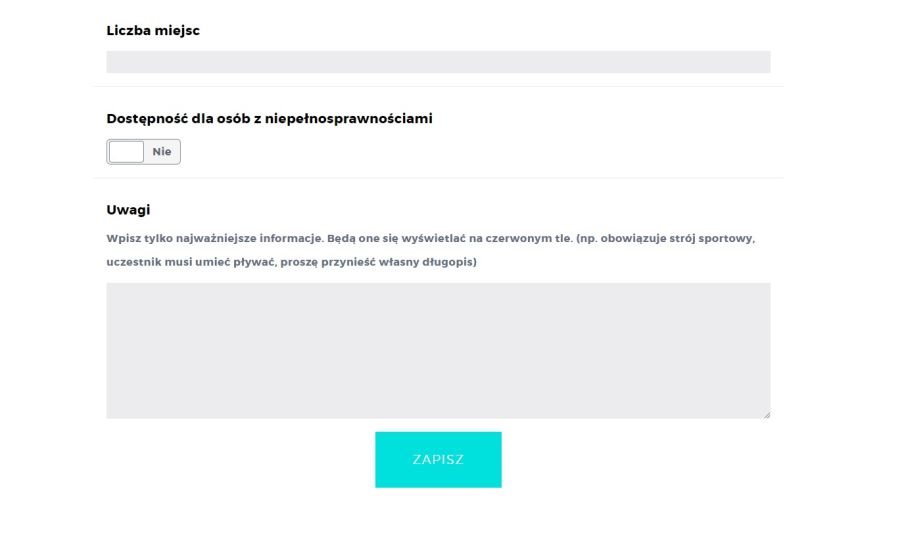
Kliknij przycisk „Zapisz”, by zaakceptować wszystkie informacje i dodać je do bazy.
9. Pokaże się widok imprezy w programie internetowym. W tym momencie można wrócić do edycji formularza i nanieść poprawki lub pobrać formularz, co jest jednoznaczne z przesłaniem informacji do bazy danych na stronie DFN.
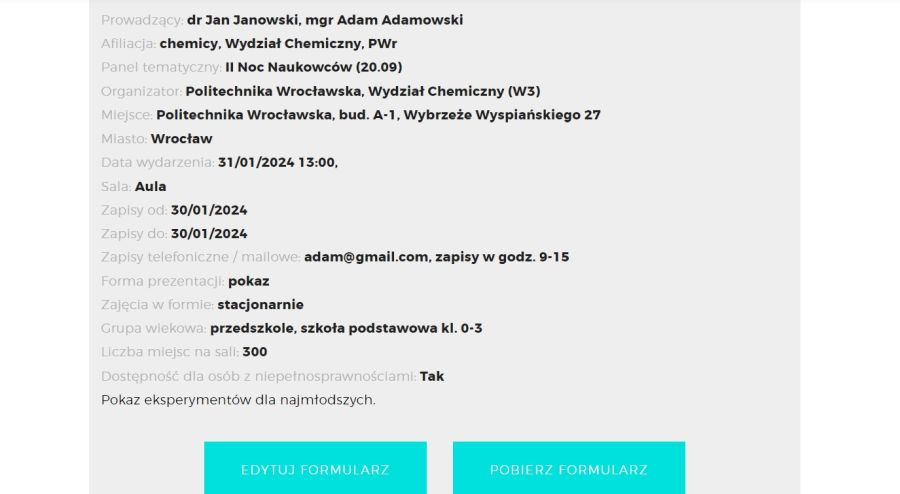
10. Pobierz formularz i, jak dotychczas, wyślij go do koordynatora uczelnianego/wydziałowego/regionalnego.
Przykładowy formularz wypełniony online i wygenerowany automatycznie:
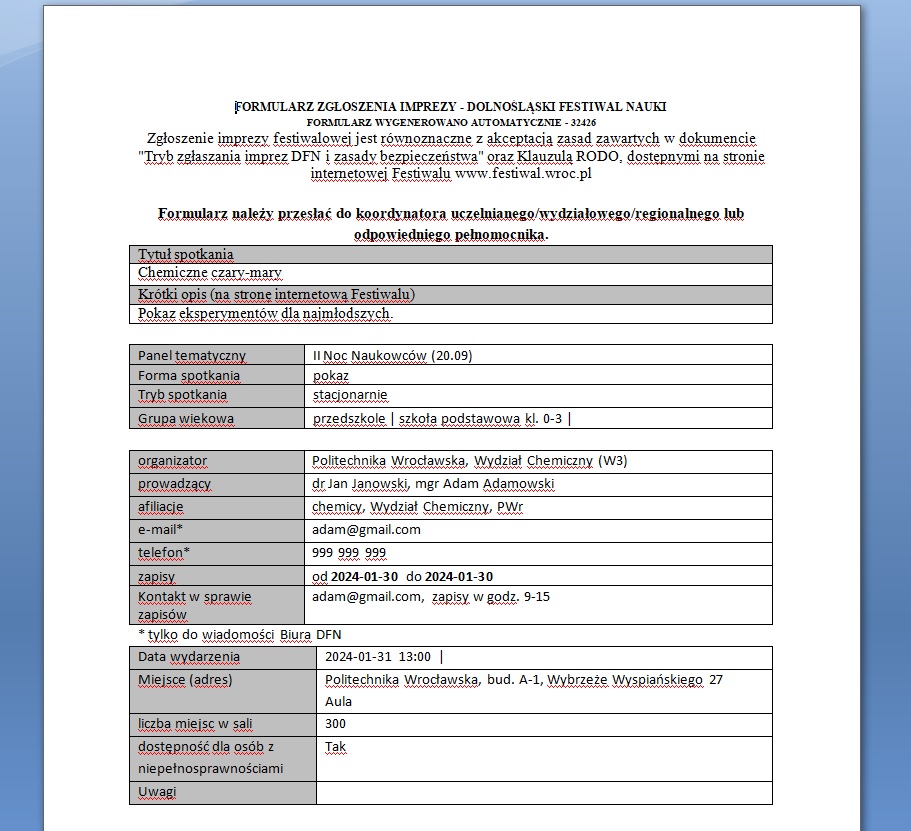
W razie pytań zespół Biura DFN pozostaje do dyspozycji (kontakt).
